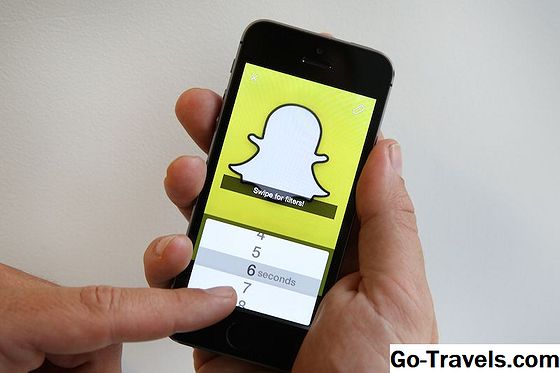Ένα μεγάλο μέρος της εμπειρίας στο Facebook παρακολουθεί βίντεο στη ροή σας, μερικούς από τους προηγούμενους δίσκους και άλλους που προβάλλονται σε πραγματικό χρόνο μέσω του Facebook Live. Ακολουθώντας τα παρακάτω βήματα, μπορείτε να αποθηκεύσετε βίντεο στο Facebook στο σκληρό σας δίσκο, στο smartphone ή στο tablet σας και να τα δείτε offline όποτε θέλετε.
Αποθήκευση βίντεο από το Facebook χρησιμοποιώντας υπολογιστές γραφείου ή φορητού υπολογιστή

Αν ένα βίντεο εμφανιστεί στο χρονοδιάγραμμά σας στο Facebook μετά τη δημοσίευσή του από έναν φίλο, μέλος της οικογένειας, εταιρεία ή άλλη οντότητα, μπορείτε να το κατεβάσετε ως αρχείο MP4 και να το αποθηκεύσετε τοπικά για μελλοντική χρήση. Για να το κάνετε αυτό, πρέπει πρώτα να εξαπατήσετε το Facebook να σκεφτεί ότι βλέπετε τον ιστότοπο των κοινωνικών μέσων σε μια κινητή συσκευή, μια ασυνήθιστη αλλά αναγκαία λύση. Τα παρακάτω βήματα θα λειτουργήσουν για την πλειοψηφία των βίντεο FB, συμπεριλαμβανομένων εκείνων που είχαν αρχικά καταγραφεί μέσω του Facebook Live, στα περισσότερα μεγάλα προγράμματα περιήγησης ιστού.
- Αφού πλοηγηθείτε στο βίντεο που θέλετε να κάνετε λήψη, κάντε δεξί κλικ οπουδήποτε μέσα στη συσκευή αναπαραγωγής.
- Θα πρέπει να εμφανίζεται ένα αναδυόμενο μενού, επικαλύπτοντας την συσκευή αναπαραγωγής βίντεο και προσφέροντας μερικές επιλογές. Επιλέξτε αυτήν που έχει επισημανθεί Δείξε τη διεύθυνση του βίντεο.
- Θα εμφανιστεί ένα άλλο αναδυόμενο παράθυρο που περιέχει την άμεση διεύθυνση ή τη διεύθυνση URL για το αντίστοιχο βίντεο. Κάντε κλικ σε αυτήν τη διεύθυνση URL για να την επισημάνετε και να την αντιγράψετε στο πρόχειρο. Αυτό μπορεί να γίνει κάνοντας δεξί κλικ και επιλέγοντας το αντίγραφο ή χρησιμοποιώντας τη συντόμευση πληκτρολογίου που αφορά το λειτουργικό σας σύστημα. όπως CTRL + ντο σε Windows, Chrome OS και Linux ή ΕΝΤΟΛΗ + ντο στο macOS.
- Επικολλήστε τη διεύθυνση URL στη γραμμή διευθύνσεων του προγράμματος περιήγησης, αντικαθιστώντας οποιοδήποτε κείμενο διαμένουν εκεί, κάνοντας δεξί κλικ στο πεδίο επεξεργασίας και επιλέγοντας Επικόλληση από το υπομενού που εμφανίζεται. Μπορείτε επίσης να χρησιμοποιήσετε τις ακόλουθες συντομεύσεις πληκτρολογίου για να επικολλήσετε τη νέα διεύθυνση URL: CTRL+ V σε Windows, Chrome OS και Linux ή ΕΝΤΟΛΗ + V στο macOS.
- Τώρα που η γραμμή διευθύνσεων έχει συμπληρωθεί με τη νέα διεύθυνση URL, θα πρέπει να την τροποποιήσετε ελαφρώς αντικαθιστώντας www με m . Το μπροστινό τμήμα της διεύθυνσης URL πρέπει τώρα να διαβαστεί m.facebook.com αντί www.facebook.com . Χτύπα το Εισαγω ή ΕΠΙΣΤΡΟΦΗ για να φορτώσετε αυτή τη νέα διεύθυνση.
- Το βίντεο πρέπει τώρα να εμφανίζεται σε μια σελίδα βελτιστοποιημένη για κινητά. Κάντε κλικ στο κουμπί αναπαραγωγής.
- Μόνο Internet Explorer: Θα εμφανιστεί ένα αναδυόμενο παράθυρο στο κάτω μέρος του παραθύρου του προγράμματος περιήγησης. Κάνε κλικ στο Αποθηκεύσετε για να μεταφορτώσετε το αρχείο βίντεο στην προεπιλεγμένη θέση.
- Με την αναπαραγωγή του βίντεο, κάντε δεξί κλικ οπουδήποτε μέσα στη συσκευή αναπαραγωγής. Ένα νέο μενού περιβάλλοντος θα εμφανιστεί τώρα, προσφέροντας διαφορετικές επιλογές από εκείνες που δίνονται στο βήμα 2. Επιλέξτε αυτό που έχει επισημανθεί Αποθήκευση βίντεο ως.
- Επιλέξτε την επιθυμητή τοποθεσία όπου θέλετε να αποθηκεύσετε το αρχείο βίντεο και κάντε κλικ στο Αποθηκεύσετε ή Ανοιξε , το οποίο ποικίλλει ανάλογα με το λειτουργικό σύστημα. Το πλήρες αρχείο βίντεο θα αποθηκευτεί πλέον στον σκληρό σας δίσκο σε μορφή MP4.
Αποθήκευση βίντεο που δημοσιεύσατε στο Facebook

Μπορείτε επίσης να κάνετε λήψη των βίντεο που δημοσιεύσατε στο Facebook. Αυτό μπορεί να σας βοηθήσει όταν διαγράψετε ή χάσετε κατά λάθος το αρχικό αρχείο βίντεο.
- Τοποθετήστε το δείκτη του ποντικιού πάνω από το Περισσότερο , που βρίσκεται στην κεφαλίδα της κύριας σελίδας προφίλ σας στο Facebook στην ίδια σειρά με την Οι φιλοι και Φωτογραφίες επιλογές. Όταν εμφανιστεί το αναπτυσσόμενο μενού, κάντε κλικ στο Βίντεο.
- Βρίσκεται στο Βίντεο η ενότητα θα πρέπει να είναι μια ενότητα με ετικέτα Τα βίντεό σας, που περιέχει το καθένα που έχετε μεταφορτώσει στο Facebook στο παρελθόν. Τοποθετήστε το δρομέα του ποντικιού πάνω από το βίντεο που θέλετε να αποθηκεύσετε τοπικά.
- Ένα μικρό εικονίδιο που μοιάζει με ένα μολύβι θα πρέπει να εμφανίζεται στην επάνω δεξιά γωνία της μικρογραφίας του βίντεο. Όταν κάνετε κλικ, θα εμφανιστεί ένα αναπτυσσόμενο μενού. Επιλέξτε είτε Κατεβάστε SD ή Λήψη HD από αυτό το μενού για να ανακτήσετε το βίντεο ως MP4, με την επιλεγμένη επιλογή να υπαγορεύει εάν το αρχείο θα είναι σε ανάλυση τυπικής ευκρίνειας ή υψηλής ανάλυσης (αν υπάρχει).
Αποθήκευση βίντεο από το Facebook σε συσκευές Android ή iOS

Η αποθήκευση βίντεο από το Facebook είναι δυνατή και σε smartphones και tablet Android και iOS. Ωστόσο, τα βήματα για την ανάκτηση αυτών των αρχείων είναι πολύ διαφορετικά από αυτά σε έναν υπολογιστή.
Το φιλικό για το Facebook, διαθέσιμο δωρεάν στο App Store και το Google Play, προσθέτει μια σειρά από νέες λειτουργίες στην εμπειρία FB-μία είναι η δυνατότητα αποθήκευσης βίντεο στο τηλέφωνο ή το tablet σας.
AndroidΑφού εντοπίσετε το βίντεο που θέλετε να αποθηκεύσετε στη συσκευή σας Android, πατήστε στο κουμπί αναπαραγωγής. Καθώς το βίντεο αρχίζει να αναπαράγεται, ένα κουμπί επισημαίνεται Κατεβάστε θα εμφανιστεί στην κάτω δεξιά γωνία της οθόνης. Επιλέξτε αυτό το κουμπί για να αποθηκεύσετε το βίντεο στην γκαλερί πολυμέσων Android. Θα σας ζητηθεί να δώσετε φιλική πρόσβαση στις φωτογραφίες, τα μέσα και τα αρχεία σας, μια απαραίτητη ενέργεια εάν θέλετε να ολοκληρώσετε τη λήψη. Αυτό θα πρέπει να λειτουργεί ανεξάρτητα από το ποιος έκανε το Android τηλέφωνο σας: Samsung, Google, HTC, κλπ. iOS (iPad, iPhone, iPod touch)Φιλικό τοποθετεί ένα προσαρμοσμένο κουμπί στα δεξιά του Μερίδιο όποτε μια ανάρτηση στο Facebook περιέχει ένα βίντεο. Αυτό το κουμπί, που αντιπροσωπεύεται από ένα σύννεφο με ένα βέλος κάτω στο προσκήνιο, παρουσιάζει ένα μενού με αρκετές επιλογές όταν πατήσετε. Για να αποθηκεύσετε το βίντεο ως τοπικό αρχείο στη συσκευή σας, επιλέξτε Λήψη βίντεο σε ρολό κάμερας. Θα χρειαστεί να παραχωρήσετε φιλική πρόσβαση στη βιβλιοθήκη φωτογραφιών σας για να ολοκληρώσετε τη διαδικασία λήψης.